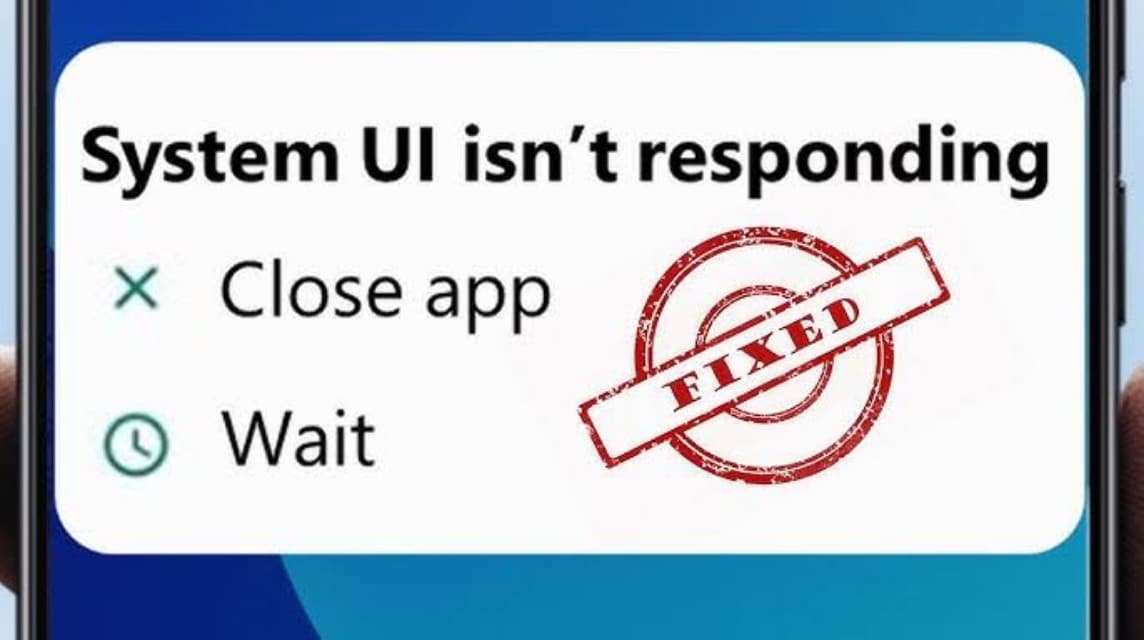Cara Mengatasi UI Sistem Tidak Menanggapi di Android
Kamu bisa mencoba beberapa cara untuk mengatasi sistem UI tidak menanggapi. Hal ini sering terjadi karena handphone sudah terlalu panas.
Kondisi ini sering kali membuat pemilik HP kesal. Apalagi, kalau kamu sedang pakai aplikasi penting atau lagi main game favorit.
Diamonds MLBB Termurah!


 RudyStorez
RudyStorez

 TopMur
TopMur

 RudyStorez
RudyStorez

 RudyStorez
RudyStorez

 RudyStorez
RudyStorez

 TopMur
TopMur

 BANGJEFF
BANGJEFF

 TopMur
TopMur

 TopMur
TopMur

 RADJA DIAMOND
RADJA DIAMONDTapi jangan khawatir! Error seperti ini memang umum terjadi di Android, dan biasanya disebabkan oleh beberapa faktor seperti memori penuh atau aplikasi yang crash.
Kali ini kita akan bahas lengkap cara mengatasi UI sistem tidak nenanggapi dengan langkah-langkah sederhana yang mudah dipahami.
Dengan tips ini, kamu bisa memperbaiki sendiri tanpa harus buru-buru ke tukang servis. Yuk, simak sampai habis dan siap-siap bikin HP kamu kembali lancar!
Baca juga:
Apa itu UI di HP?
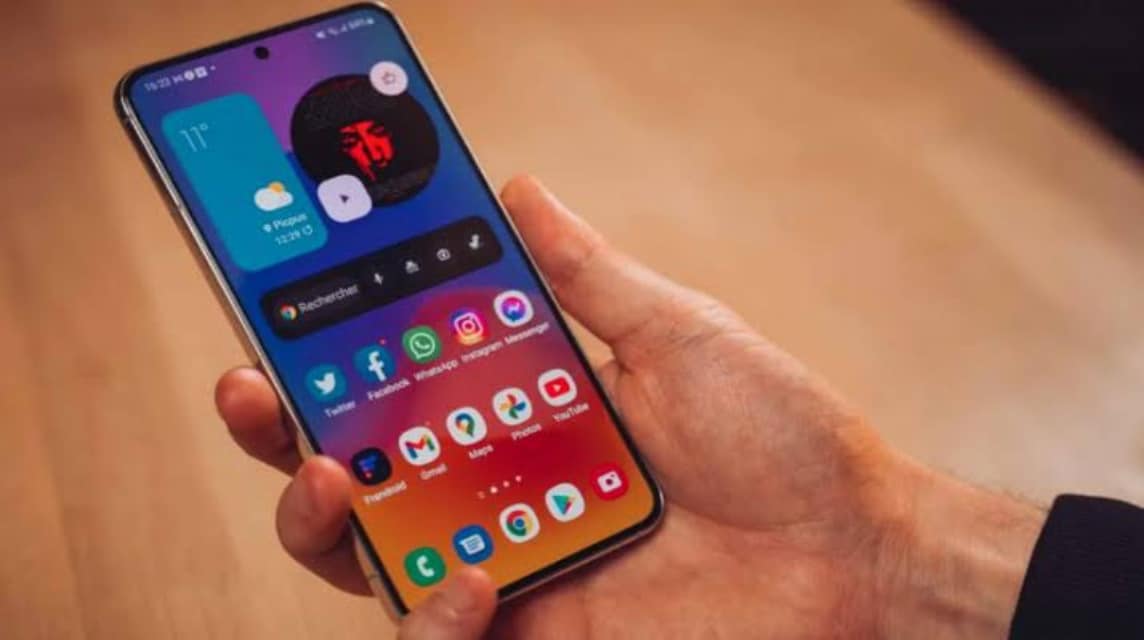
Sebelum masuk ke cara mengatasi masalah, penting untuk tahu dulu apa sebenarnya “UI” itu. UI atau User Interface adalah tampilan yang kamu lihat dan berinteraksi di layar HP.
Mulai dari ikon, menu, hingga navigasi yang memudahkan kamu menggunakan aplikasi. Di Android, UI ini dikenal sebagai System UI, yaitu bagian dari sistem yang mengelola tampilan layar, ikon notifikasi, dan berbagai fitur visual lainnya.
Nah, masalah “UI Sistem Tidak Menanggapi” ini adalah ketika tampilan tersebut tidak berjalan sebagaimana mestinya. Biasanya, HP kamu akan mengeluarkan pesan error dan mengalami lag, atau bahkan hang sesaat.
Penyebab “UI Sistem Tidak Menanggapi”

Banyak pengguna Android mengalami masalah ini, dan ada beberapa penyebab umum yang bisa menjelaskan kenapa UI sistem kamu tidak menanggapi:
- Memori Penuh – Ketika penyimpanan HP kamu terlalu penuh, sistem menjadi lebih lambat, termasuk UI.
- Aplikasi yang Crash – Beberapa aplikasi yang kurang stabil bisa membuat sistem Android mengalami konflik dengan UI.
- Cache yang Menumpuk – Cache yang terlalu banyak membuat HP lambat dan akhirnya UI tidak bisa berjalan dengan baik.
- Update Sistem atau Aplikasi yang Bermasalah – Kadang, update yang tidak sempurna menyebabkan bug di sistem UI.
- Spesifikasi HP yang Kurang Memadai – HP dengan spesifikasi rendah biasanya lebih mudah mengalami masalah UI ketika banyak aplikasi berjalan bersamaan.
Nah, sekarang kamu tahu apa penyebabnya, yuk langsung simak cara-cara mengatasinya!
Cara Mengatasi UI Sistem Tidak Menanggapi di Android
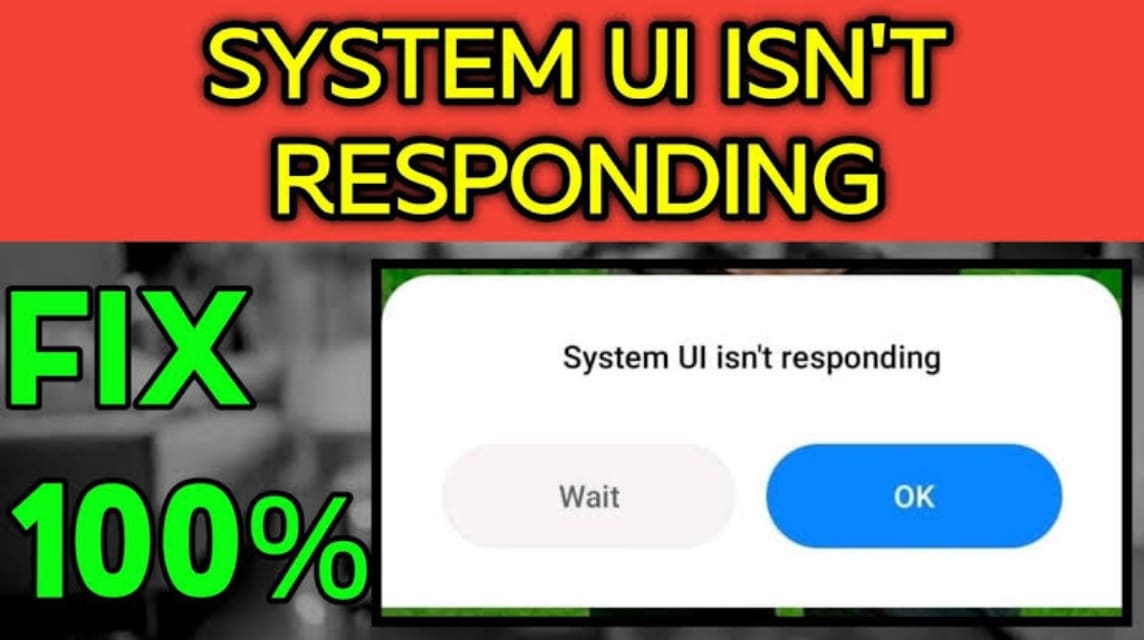
Berikut ini adalah beberapa langkah yang bisa kamu coba untuk mengatasi error “UI Sistem Tidak Menanggapi” di HP Android kamu.
Hapus Cache Aplikasi
Cache yang menumpuk bisa mengganggu performa sistem, termasuk UI. Menghapus cache ini bisa membantu meringankan beban sistem.
Langkah-langkahnya:
- Buka Pengaturan di HP kamu.
- Masuk ke Penyimpanan, lalu pilih Cache Data.
- Hapus cache untuk membebaskan memori.
Selain itu, kamu juga bisa menghapus cache aplikasi secara manual. Buka Pengaturan > Aplikasi, pilih aplikasi yang sering kamu gunakan, dan pilih Hapus Cache.
Restart HP Kamu
Kadang-kadang, restart sederhana bisa membantu. Dengan me-restart, sistem akan memuat ulang semua komponen, termasuk UI.
Langkah-langkahnya:
- Tekan dan tahan tombol Power.
- Pilih Restart.
- Tunggu beberapa detik hingga HP hidup kembali.
Setelah restart, periksa apakah masalah UI sistem masih muncul atau sudah teratasi.
Update Sistem Operasi Android
Update OS (Operating System) biasanya menghadirkan perbaikan bug, termasuk masalah pada UI.
Langkah-langkahnya:
- Buka Pengaturan > Sistem > Pembaruan Sistem.
- Periksa apakah ada pembaruan.
- Jika ada, lakukan update dan pastikan HP terhubung ke WiFi serta memiliki daya baterai yang cukup.
Bersihkan Penyimpanan
Seperti yang disebutkan, penyimpanan yang penuh bisa memperlambat kinerja UI. Kamu bisa membersihkan file-file yang tidak diperlukan, seperti foto, video, atau file download yang sudah usang.
Langkah-langkahnya:
- Buka Pengaturan > Penyimpanan.
- Hapus file-file yang tidak dibutuhkan.
- Pastikan kamu menyisakan cukup ruang agar sistem berjalan lancar.
Coba Gunakan Mode Aman (Safe Mode)
Mode aman memungkinkan kamu untuk menjalankan Android hanya dengan aplikasi sistem dasar. Jika masalah UI disebabkan oleh aplikasi pihak ketiga, mode aman bisa membantu mendeteksi aplikasi mana yang bermasalah.
Langkah-langkahnya:
- Tekan dan tahan tombol Power.
- Saat muncul opsi Matikan Daya, tekan lama opsi tersebut hingga muncul Safe Mode.
- Pilih OK untuk masuk ke mode aman.
Di mode ini, periksa apakah masalah UI masih muncul. Jika tidak, kemungkinan besar masalah ada di salah satu aplikasi yang kamu unduh.
Reset HP ke Pengaturan Pabrik
Jika semua cara di atas tidak berhasil, kamu bisa mencoba opsi terakhir ini. Reset pabrik akan menghapus semua data dan mengembalikan HP ke kondisi awal.
Langkah-langkahnya:
- Buka Pengaturan > Sistem > Reset > Reset ke Pengaturan Pabrik.
- Pilih Hapus Semua Data.
- Setelah reset, install kembali aplikasi yang kamu butuhkan.
Sebelum melakukan reset, pastikan untuk mencadangkan data penting agar tidak hilang.
Dengan beberapa cara mengatasi ui sistem tidak menanggapi di atas, mulai dari membersihkan cache hingga reset ke pengaturan pabrik. Setiap langkah di atas memiliki tujuan masing-masing, jadi pilih metode yang paling sesuai dengan kondisi HP kamu.
Baca juga:
Kalau kamu butuh top up game buat bikin pengalaman main makin seru, cek langsung di VCGamers Marketplace!